
Hướng dẫn, thủ thuật về iPhone - iOS
iCloud và dịch vụ lưu trữ quan trọng với các thiết bị điện tử nhà Apple như điện thoại, máy tính bảng, laptop,... Trong bài viết này, TGDĐ sẽ hướng dẫn bạn cách lấy lại mật khẩu iCloud trên iPhone nhanh chóng, đơn giản giúp bạn có thể thực hiện tại nhà nếu rơi vào tình trạng quên mật khẩu iCloud nhé!
1. iCloud là gì? Apple ID là gì? Công dụng của iCloud?
iCloud là gì?
iCloud hiểu đơn giản là một dịch vụ lưu trữ thông tin bao gồm hình ảnh, video, âm thanh, file,... của Apple. Điểm đặc biệt là bạn có thể đồng bộ dữ liệu iCloud trên tất cả các thiết bị của Apple như iPhone, iPad, MacBook,... thông qua một tài khoản gọi là ID Apple.

iCloud là dịch vụ lưu trữ thông tin của Apple
Apple ID là gì?
ID Apple là một loại tài khoản của Apple dành cho tất cả các thiết bị điện tử của thương hiệu. ID Apple là tài khoản bắt buộc phải có để có thể sử dụng các ứng dụng do Apple phát triển bởi Apple gồm App Store, iCloud, iBooks Store,...
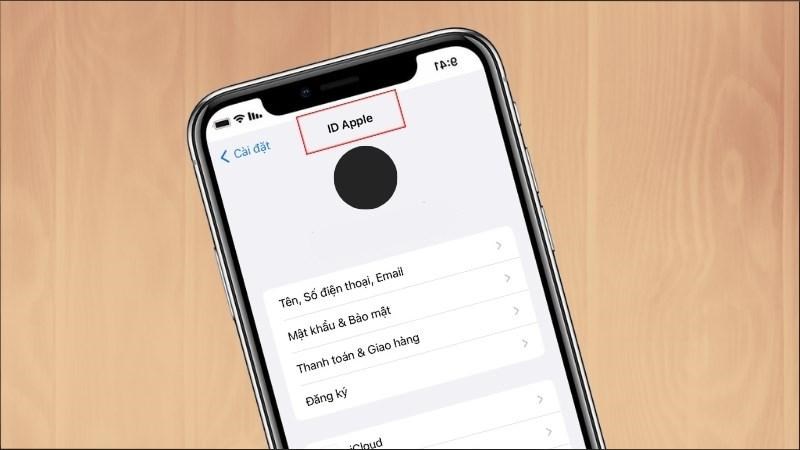
ID Apple dùng để đăng nhập các ứng dụng thuộc Apple
Công dụng của iCloud
- Dùng để sao lưu dữ liệu giúp bạn không sợ mất thông tin trên thiết bị.
- Đồng hóa dữ liệu giúp hạn chế tình trạng mất thời gian khi phải tạo nhiều tài khoản cho các thiết bị khác nhau của Apple.
- Tìm kiếm iPhone bị thất lạc thông qua tính năng Find my iPhone.
- Cho phép chia sẻ các loại dữ liệu cho nhiều người như gia đình, bạn bè giúp tiết kiệm tiền bạc và tài nguyên thiết bị.

iCloud cho phép chia sẻ dữ liệu cho nhiều người
2. Tác hại khi quên/mất mật khẩu iCloud
Dính iCloud
Dính iCloud là trường hợp thường gặp ở các thiết bị cũ được mua từ người khác. Một số người dùng cũ khi giao hàng đã quên đăng xuất iCloud của họ khiến người dùng mới không thể đăng nhập iCloud của mình dẫn đến tình trạng không thể sử dụng được mọi dịch vụ, ứng dụng của Apple.
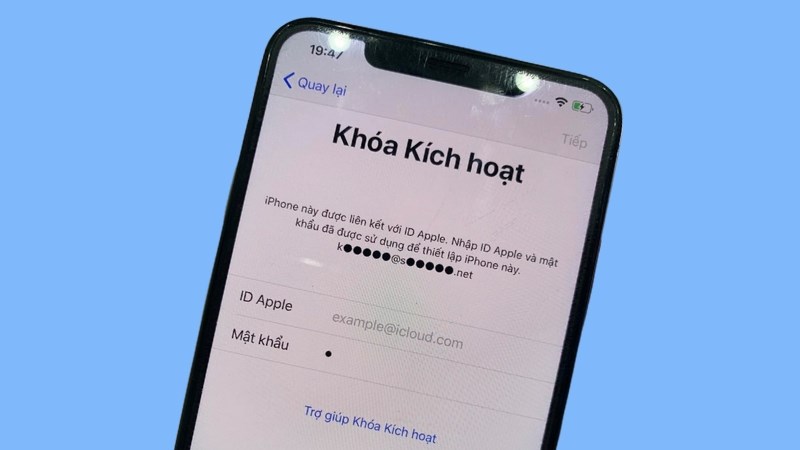
Dính iCloud do mua sang tay từ chủ cũ
Mật khẩu iCloud bị lộ
Khi mật khẩu iCloud bị lộ, người dùng sẽ phải đối mặt với những nguy cơ như bị đánh cắp thông tin cá nhân, dữ liệu được lưu trên iCloud, bị khoá iCloud khiến mọi hoạt động bị trên thiết bị sẽ phải dừng lại, ảnh hưởng rất nhiều đến nhu cầu sử dụng.
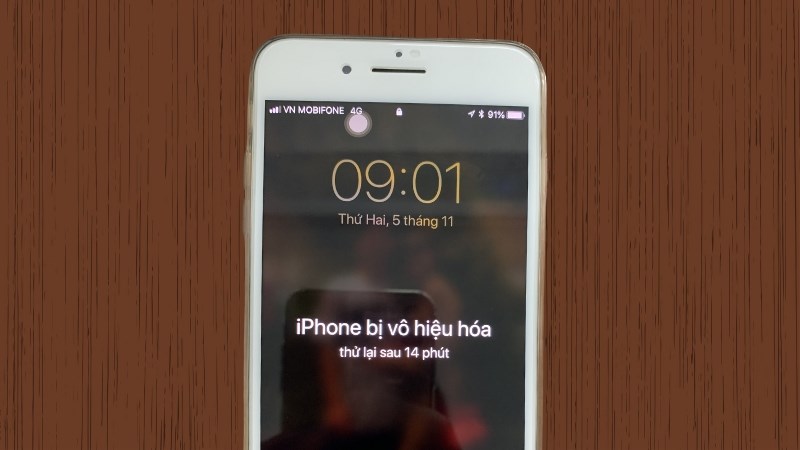
Mật khẩu iCloud bị lộ dễ gây hại cho người dùng
3. Cách lấy lại mật khẩu iCloud cực hiệu quả
Khôi phục tài khoản iCloud bằng Gmail/Câu hỏi bảo mật
Cách lấy lại mật khẩu iCloud bằng Gmail
Người dùng có thể tiến hành cách lấy lại mật khẩu iCloud bằng Gmail như sau: Truy cập trang web của Apple TẠI ĐÂY > Chọn Bạn đã quên mật khẩu? > Nhập các thông tin như ID Apple và số điện thoại sau đó làm theo hướng dẫn trên màn hình.
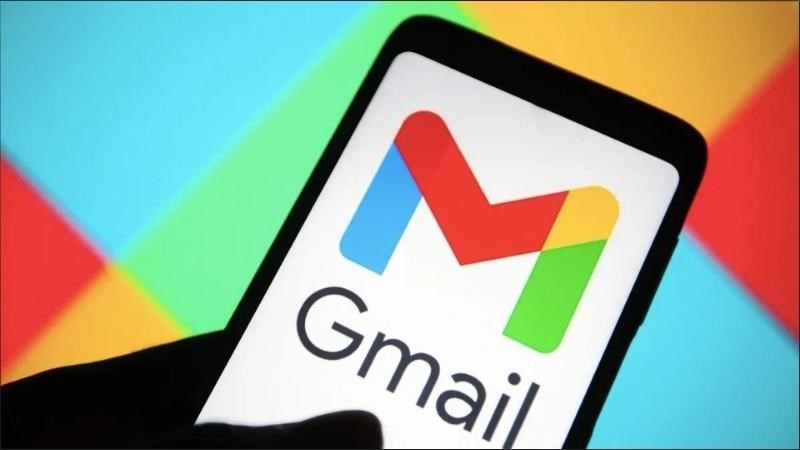
Dùng Gmail để lấy lại mật khẩu iCloud
Khôi phục iCloud bằng câu hỏi bảo mật
Bạn có thể truy cập trang web của Apple TẠI ĐÂY > Chọn Bạn đã quên mật khẩu? > Nhập các thông tin như ID Apple và số điện thoại sau đó trả lời các câu hỏi và làm theo hướng dẫn trên màn hình.
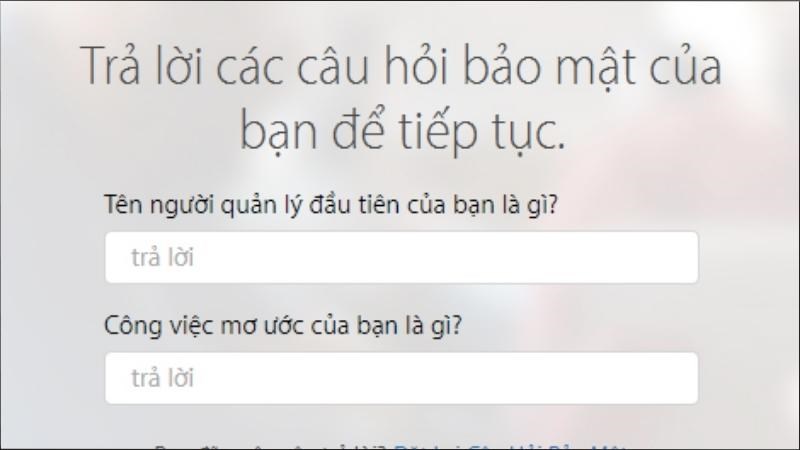
Trả lời câu hỏi bảo mật để khôi phục iCloud
Cách lấy lại mật khẩu iCloud trên iPhone
Người dùng có thể tiến hành cách lấy lại mật khẩu iCloud trên iPhone như sau:
Bước 1: Vào Cài đặt > Chọn tài khoản của bạn > Chọn Đăng xuất.
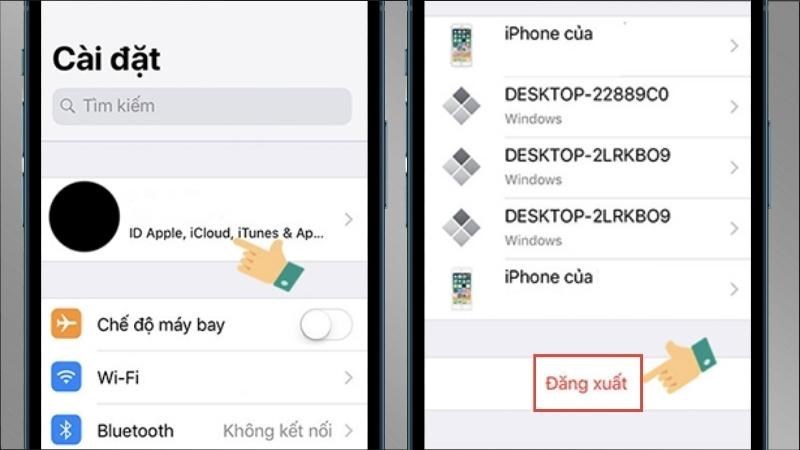
Chọn vào tài khoản của bạn > Chọn mục Đăng xuất
Bước 2: Chọn biểu tượng dấu chấm hỏi ở cuối > Tiến hành nhập mật mã.
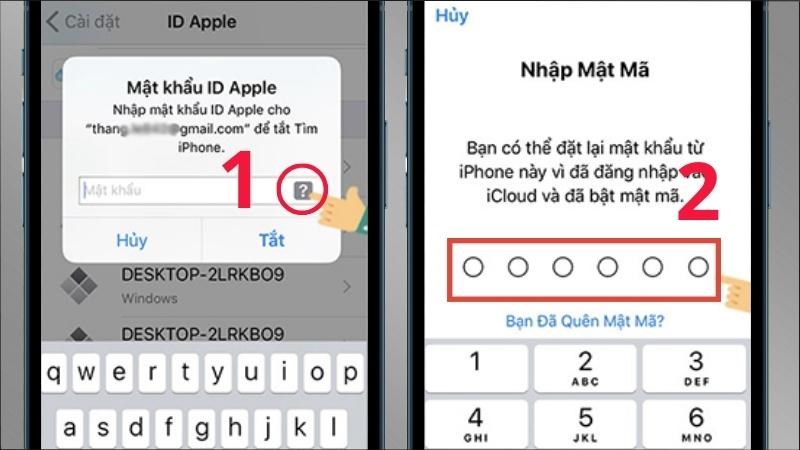
Chọn biểu tượng như hình > Nhập mã xác nhận
Bước 3:
- Trường hợp cài đặt mật mã khoá màn hình và đăng nhập Apple ID: Tiến hành nhập mật mã mới + xác minh > Chọn Tiếp theo.
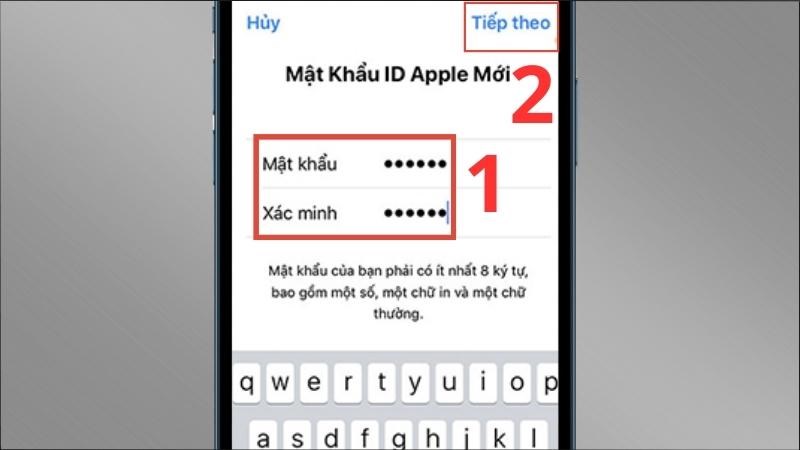
Nhập mật mã và xác minh > Chọn mục Tiếp theo
- Trường hợp cài đặt mật mã khoá màn hình và không đăng nhập Apple ID:
+ Nhập số điện thoại > Chọn Đặt lại bằng số điện thoại.
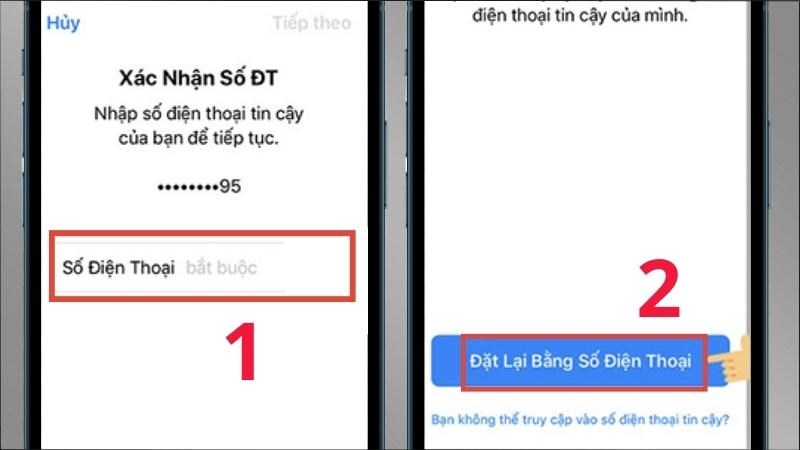
Nhập số điện thoại > Chọn mục Đặt lại bằng số điện thoại
+ Nhập mã xác minh được gửi về số điện thoại > Chọn Yêu cầu khôi phục.
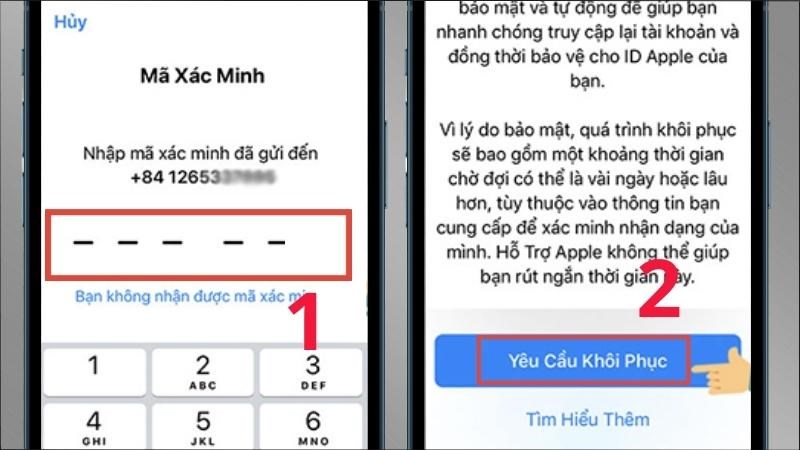
Nhập mã xác nhận > Chọn mục Yêu cầu khôi phục
+ Tài khoản sẽ được khôi phục > Chọn Xong để kết thúc.
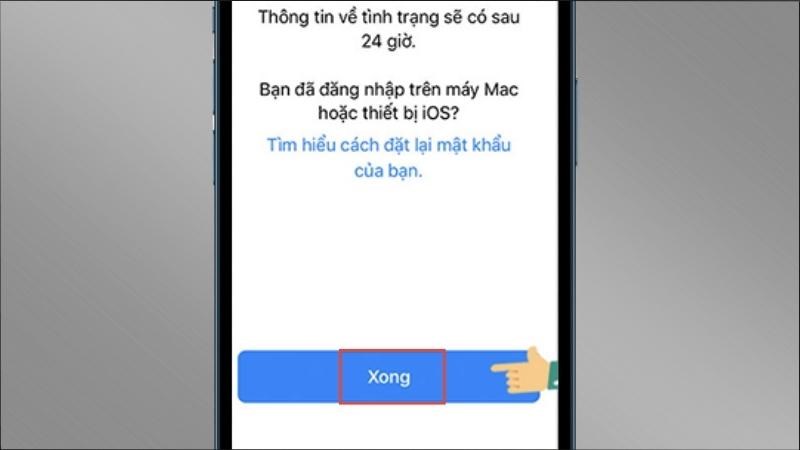
Chờ tài khoản được khôi phục > Chọn Xong
Lấy lại mật khẩu iCloud bằng số điện thoại
Bạn có thể thực hiện cách lấy lại mật khẩu iCloud bằng cách vào mục ID Apple trong phần Cài đặt > Chọn Bạn không có ID Apple hoặc đã quên? > Nhập số điện thoại và làm theo các bước được yêu cầu.
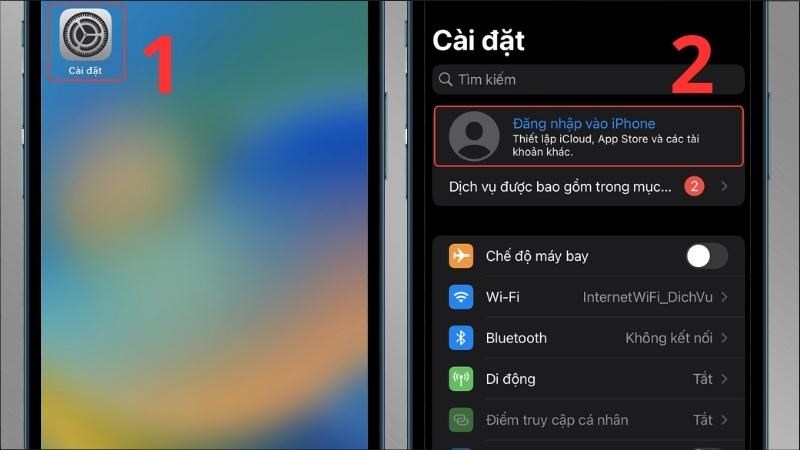
Vào ứng dụng Cài đặt > Chọn mục Đăng nhập vào iPhone
Cách lấy lại mật khẩu iCloud trên máy tính
Bước 1: Truy cập trang web của Apple TẠI ĐÂY > Nhập tài khoản ID Apple và ký tự xác minh > Chọn Tiếp theo.
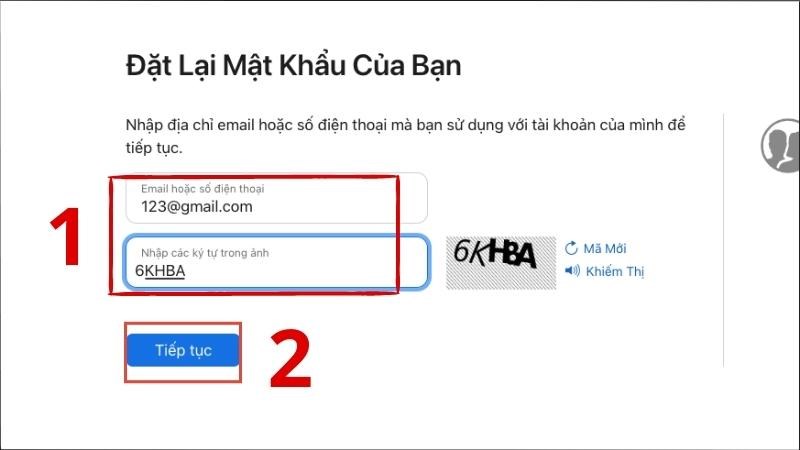
Nhập tài khoản > Chọn vào Tiếp theo
Bước 2: Nhập số điện thoại > Chọn Tiếp theo.
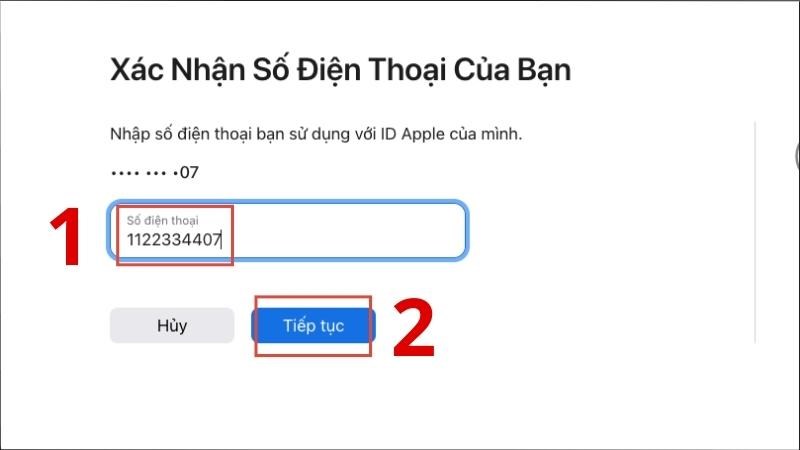
Xác minh số điện thoại > Chọn Tiếp theo
Bước 3: Trên máy tính sẽ hiển thị thông báo cho phép đổi mật khẩu > Người dùng hãy bấm vào thông báo ấy.
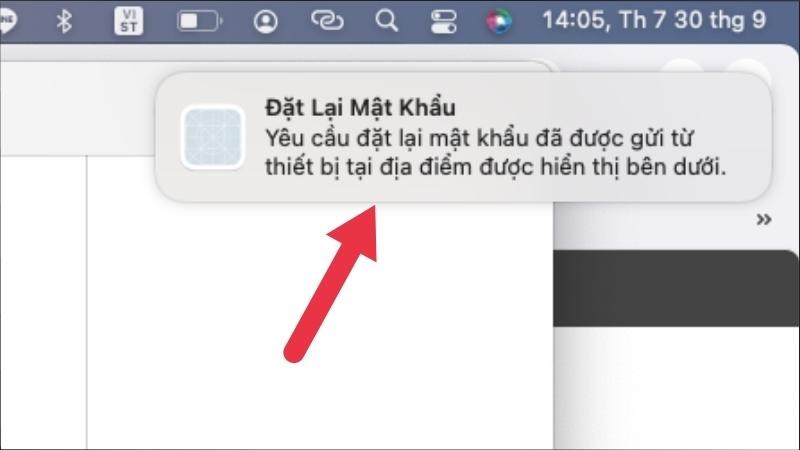
Nhấn vào thông báo trên màn hình laptop hoặc iPhone
Bước 4: Chọn Đặt lại mật khẩu và tiến hành đặt mật khẩu mới.
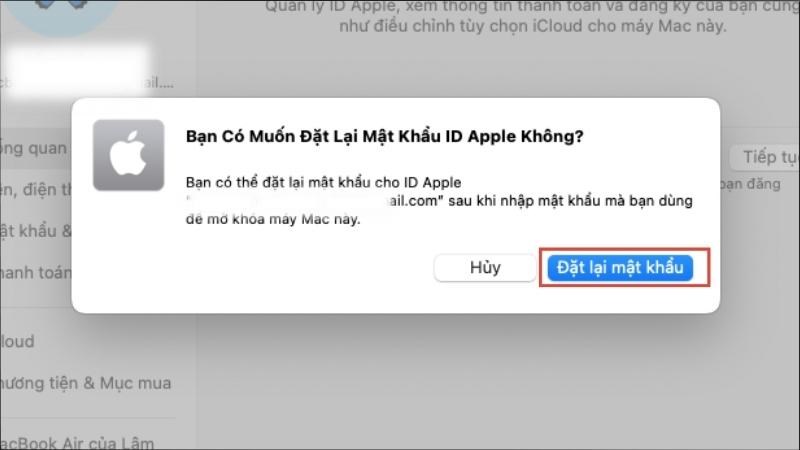
Chọn Đặt lại mật khẩu và đặt mật khẩu mới
Lấy lại mật khẩu iCloud qua Macbook
Bước 1: Vào menu Apple trên Macbook của bạn.
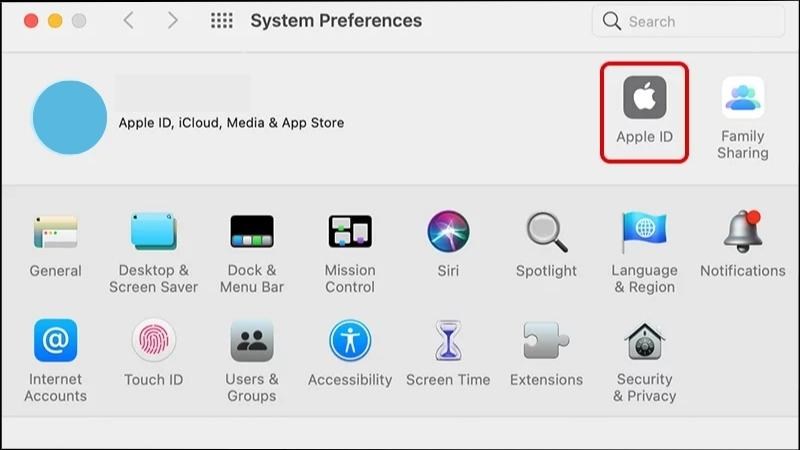
Chọn vào biểu tượng Apple ID
Bước 2: Nhấn vào System Preferences > Chọn vào iCloud > Tiếp tục, chọn Account Details > Chọn Security.
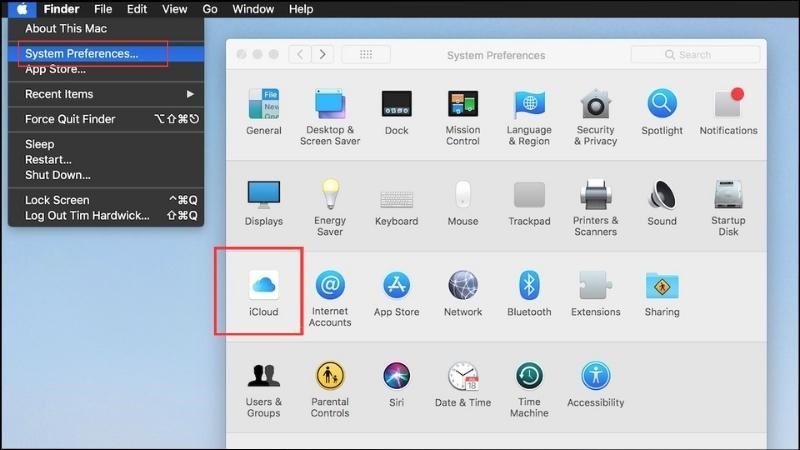
Nhấn chọn vào iCloud trên Macbook để đổi mật khẩu
Bước 3: Sau đó, nhấn chọn vào mục Password & Security > Chọn Change Password.
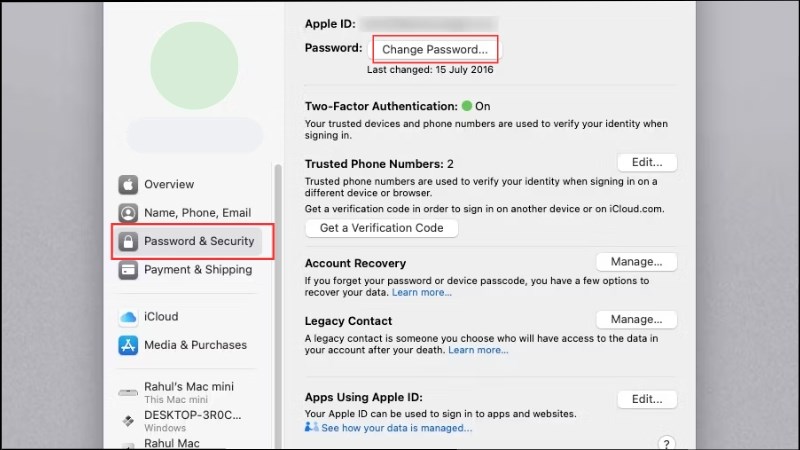
Vào Password & Security > Chọn Change Password
Bước 4: Người dùng nhập mật khẩu của Macbook và nhấn OK > Tiếp đó, Macbook sẽ hiện lên ô thay đổi mật khẩu, bạn chỉ cần nhập mật khẩu mới và xác nhận > Ấn Change để hoàn thành đổi mật khẩu iCloud.
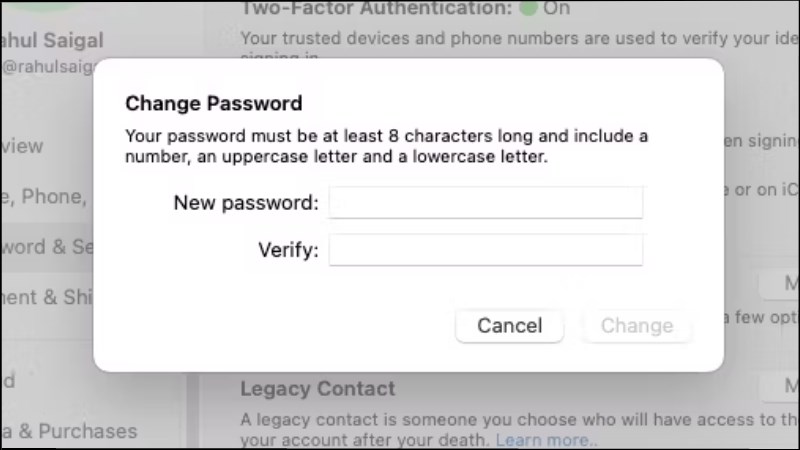
Nhập mật khẩu mới > Nhấn Change để hoàn thành
4. Cách mở tài khoản iCloud miễn phí
Người dùng có thể liên hệ với tổng đài Apple để nhờ sự trợ giúp của các nhân viên về việc mở tài khoản. Apple sẽ hỗ trợ mở tài khoản iCloud miễn phí với điều kiện là thiết bị chính chủ, có hoá đơn mua hàng tại các nhà phân phối chính thống của hãng và trước đó chưa báo mất iCloud lần nào thông qua tổng đài 1800 1127 (làm việc từ 9h-18h vào thứ hai - thứ sáu).

Liên hệ tổng đài Apple tại Việt Nam qua số 1800 1127
5. Câu hỏi thường gặp về cách lấy lại mật khẩu iCloud
Mật khẩu ID Apple có phải là mật khẩu iCloud không?
Người dùng cần có tài khoản ID Apple để có thể đăng nhập iCloud, vì thế mật khẩu ID Apple cũng chính là mật khẩu được sử dụng cho iCloud.
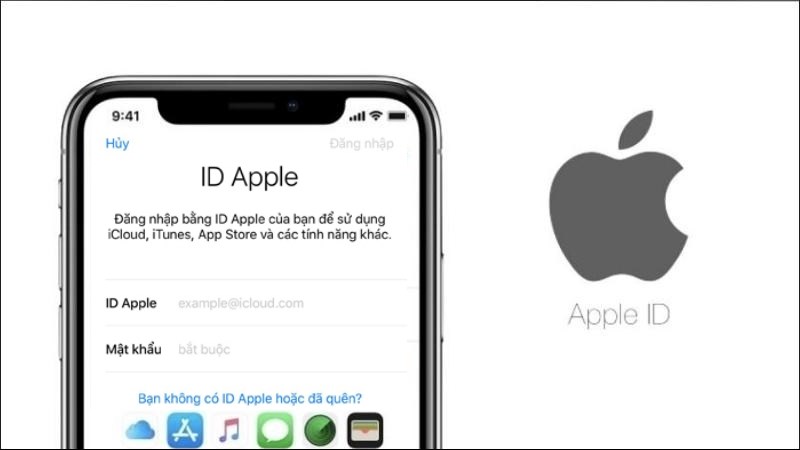
Mật khẩu ID Apple và iCloud là một
SĂN NGAY MÃ GIẢM SỐC TGDĐ TẠI ĐÂY
ĐỪNG BỎ LỠ các mẫu điện thoại iPhone nổi bật tại TGDĐ!Trên đây là một số thông tin hướng dẫn về cách lấy lại mật khẩu iCloud mà chúng tôi muốn giới thiệu. Hi vọng sẽ giúp ích cho bạn trong quá trình sử dụng sản phẩm.
Link nội dung: https://myphamsakura.edu.vn/quen-mat-khau-icloud-va-email-a48260.html